Imgur jest jedną z tych stron, która staje się ogromnym źródłem czasu, jeśli na to pozwolisz. Z jakiegoś powodu przeglądanie losowych zdjęć, które ludzie przesyłają, jest naprawdę uzależniające, tak samo jak czytanie komentarzy do wspomnianych zdjęć.
Jeśli chcesz udostępniać własne obrazy, prawdopodobnie już wiesz, że są na to cztery sposoby: przesłanie z komputera, wstawienie adresu URL, przeciągnięcie i upuszczenie lub za pomocą polecenia wklejania. Ale jeśli zauważysz, że często udostępniasz zdjęcia, które znajdziesz w Internecie, niezależnie od tego, czy są na Twojej osi czasu na Facebooku, czy tylko w przypadkowych miejscach w Internecie, oto sposób na przyspieszenie tego procesu.
Chwyć rozszerzenie Imgur dla Chrome przez Metronomik. Po zainstalowaniu będziesz chciał dostosować kilka ustawień. Można to zrobić, klikając rozszerzenie na pasku narzędzi Chrome, a następnie ikonę Ustawienia w prawym górnym rogu.

Myślę, że sensowne jest skopiowanie linku do udostępnionego obrazu do schowka, dzięki czemu możesz szybko udostępnić go w wiadomości błyskawicznej lub za pośrednictwem mediów społecznościowych. Aby to zrobić, po prostu zaznacz pole wyboru w obszarze Ustawienia.

Po znalezieniu zdjęcia, które chcesz udostępnić w sieci, kliknij go prawym przyciskiem myszy i wybierz opcję "Odbierz do", a następnie odpowiednie konto. Zostanie otwarta nowa zakładka z przesłanym obrazem, a link zostanie skopiowany do schowka (pod warunkiem, że masz włączoną obie te opcje).

Są jeszcze dwie dodatkowe korzyści, o których warto wspomnieć. Po pierwsze, wszystkie zdjęcia, które udostępniasz, są zapisywane (działa najlepiej, jeśli łączysz się z kontem Imgur), dzięki czemu można łatwo uzyskać dostęp do ich łączy później za pomocą kliknięcia rozszerzenia na pasku narzędzi. Po drugie, możesz pobrać wszystkie udostępnione zdjęcia jednym kliknięciem.
Co myślisz? Czy to przydatne lub niepotrzebne rozszerzenie do Chrome? Podziel się swoimi przemyśleniami w komentarzach.
(Via Ghacks.net)








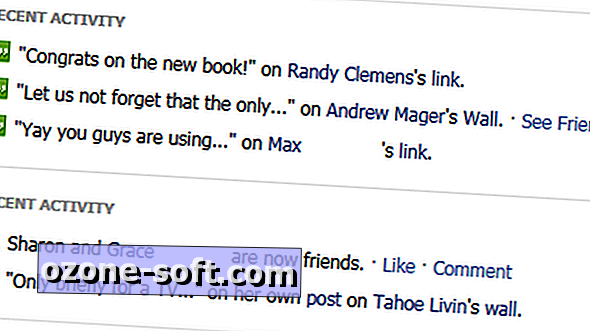




Zostaw Swój Komentarz